在製作PPT的時候,經常會遇到很多圖片,那麼PPT如何快速排版好多張圖片? 下面小編就給大家講解下< /span>PPT快速排版多張圖片方法。
ppt模板文章推薦:
如何用PPT製作下雨的動畫效果
ppt常用的快捷鍵有哪些
如何用ppt製作思維導圖
1、首先新建一張幻燈片。
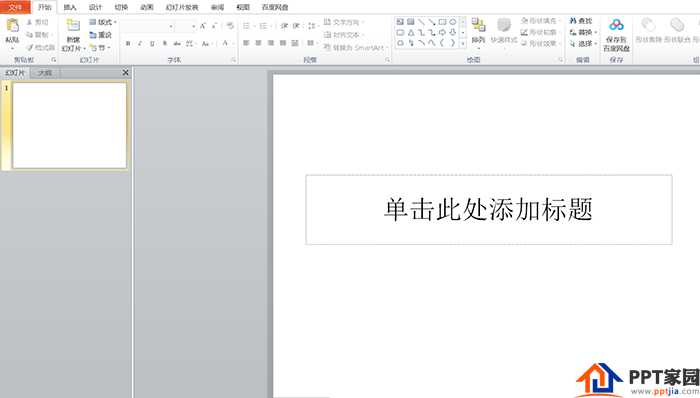
2、然後將要設置的圖片插入。
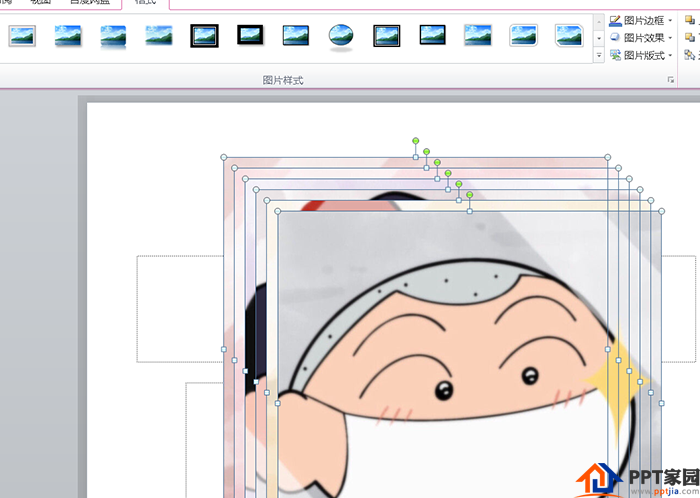
3、將插入的圖片全部選中。
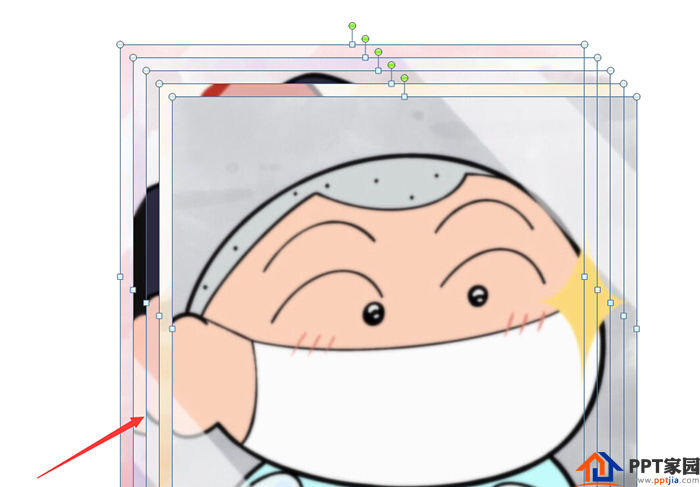
4、點擊上方的【格式】。
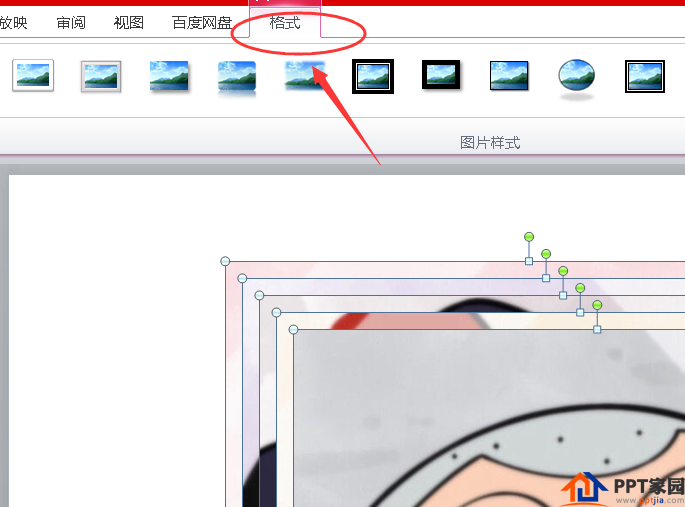
5、選擇圖片樣式欄的【圖片版式】。

6、在下拉列表中選擇一種排版方式。
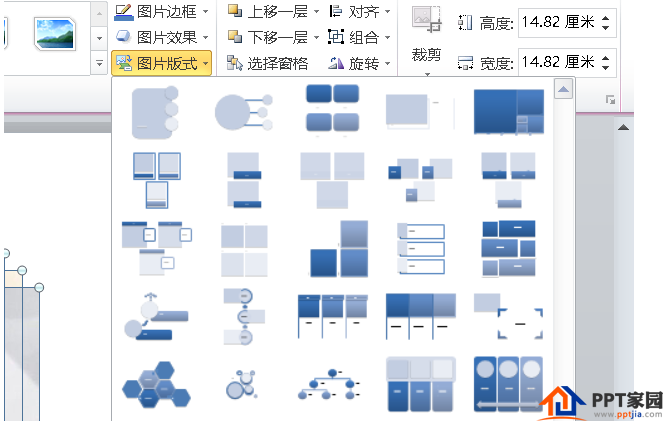
7、如圖所示,圖片很快就被排版好了。
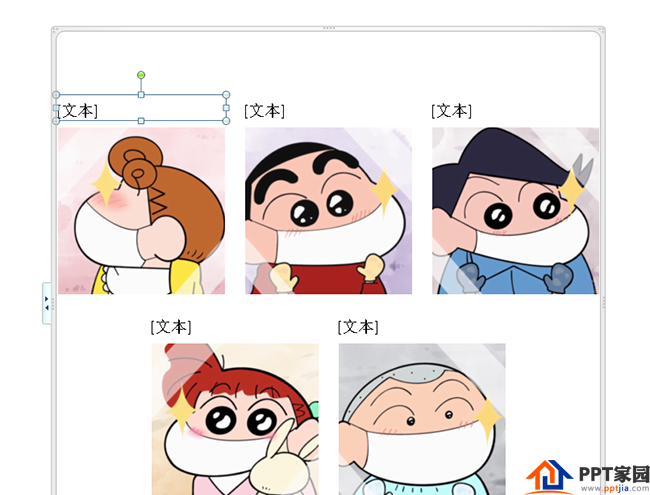
文章為用戶上傳,僅供非商業瀏覽。發布者:Lomu,轉轉請註明出處: https://www.daogebangong.com/zh-Hant/articles/detail/How%20to%20Typeset%20Many%20Pictures%20Quickly%20in%20PPT.html

 支付宝扫一扫
支付宝扫一扫 
评论列表(196条)
测试